10.2 处理资源
通过操作,您可以查看您具有哪些资源指派,以及发出申请更多资源指派的请求。
资源管理员和资源管理者可以查看其他用户的资源指派,如下所述:
-
如果在控件中未做任何选择,则资源指派列表会显示当前用户的资源指派。这些资源指派包括:用户作为收件人或接收人的资源,以及收件人或接收人是当前用户所属的组、容器或角色的资源。用户可以对自己的资源指派执行任意操作,因为处理自己的资源无需任何权限。
-
如果在控件中选择了某个用户,则列表会显示使用选定用户作为收件人的资源指派。
-
如果选择了某个组,则列表会显示通过角色指派间接指派给选定组的资源指派。
-
如果选择了某个角色,则部分会显示一条讯息,指示通过角色指派授予的资源未显示。要查看角色的资源指派,您需要查看选项卡。
-
如果选择了某个容器,则列表会显示通过角色指派间接指派给选定容器的资源指派。
资源域的小组管理者可以管理小组成员的资源。在选择小组成员之前,小组管理者必须先选择小组。
在小组管理者处于管理模式时,列表只包含与为选定小组配置指定的域相关联的资源指派。
代理模式: 操作在代理模式下不可用。
10.2.1 查看资源指派
要查看您自己的或在控件中选择的用户、组或容器的资源指派,请执行下列操作:
-
在“工作仪表板”的操作组中单击。
此时会显示资源的列表。如果您不处于受管模式,则所显示的资源指派是您作为收件人的那些资源指派。如果您处于受管模式,则所显示的资源指派是选定用户、组或容器作为收件人的资源指派。对于组和容器,所列出的资源是通过角色指派间接指派给选定组或容器的那些资源。组或容器的资源指派列表不包含直接指派给选定组或容器中的用户的资源。
注:资源只能直接指派给用户。但是,包含某个资源的角色可以指派给组或容器,这种情况下,该资源将间接指派给组或容器中的所有用户。仪表板上的列表会显示用户的直接指派,以及组和容器的间接指派。

过滤资源指派列表
-
在显示内容的右上角单击“显示过滤器”按钮。
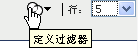
-
指定与资源指派关联的初始请求说明、资源名称、说明或参数的过滤字符串。
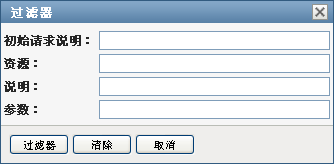
-
单击来应用您的选择准则。
-
要去除当前过滤器,请单击。
设置页面的最大行数
-
单击下拉列表并选择要在每页显示的行数:
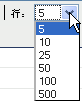
在资源指派列表中滚动
-
要在资源指派列表中滚动到另一个页面,请单击列表底部的“下一页”、“上一页”、“第一页”或“最后一页”按钮:

对资源指派列表排序
要对资源指派列表排序,请执行下列操作:
-
单击要作为排序依据的列的标题。
金字塔形状的排序指示符会指示哪一个列是新的主排序列。升序排序时,排序指示符以正常的直立方式显示。

降序排序时,排序指示符以倒立方式显示。
初始排序列由 RBPM 配置管理员决定。
如果覆盖了初始排序列,则会将您的排序列添加到必选列的列表中。必选列使用星号 (*) 指示。
在修改资源指派列表的排序顺序时,您的自选设置会与您的其他用户自选设置一起保存到身份库中。
10.2.2 请求资源指派
要发出资源指派请求,请执行下列操作:
-
在页面的“资源指派”部分顶部单击按钮。

“工作仪表板”会显示对话框,通过该对话框可以指定要请求的资源:
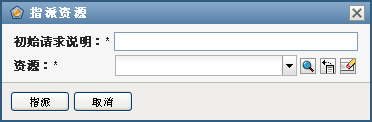
-
在字段中输入关于指派的说明文本。
-
单击“对象选择器”来搜索要指派的资源。
-
在“对象选择器”中,输入搜索字符串并单击“搜索”。
-
选择所需的资源。
“添加资源”对话框现在会显示选定的资源,以及在资源请求表单中定义的所有其他字段:
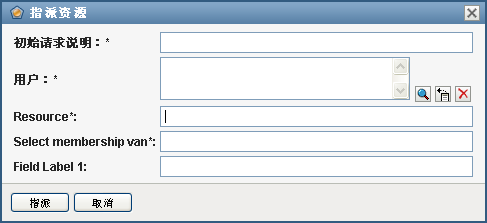
-
如果资源需要权利参数值,则需要使用“对象选择器”选择要用于该资源指派的值,如下所示:
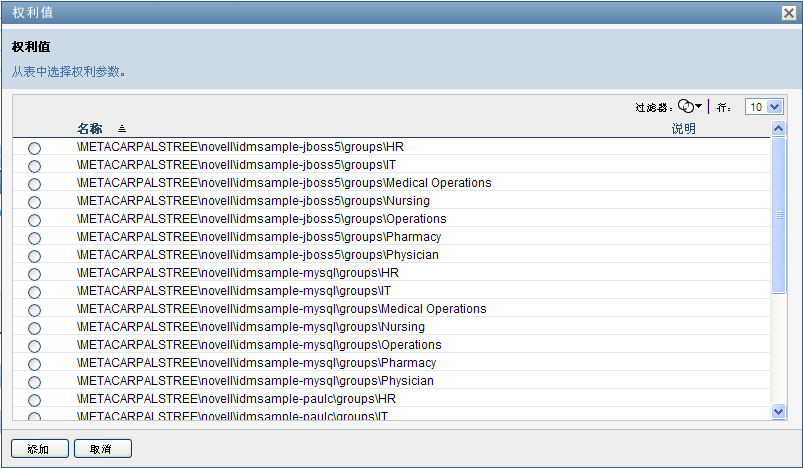
选择您要用的参数并单击。
-
如果表单中还有其他自定义字段,则一并填写这些字段。
-
单击发出资源请求。
10.2.3 刷新资源指派列表
要刷新资源指派列表,请执行下列操作:
-
单击。

10.2.4 去除资源指派
要去除资源指派,请执行下列操作:
-
选择以前定义的资源指派,然后单击:

10.2.5 自定义资源指派列表显示
通过仪表板的部分,您可以选择和取消选择列,以及对任务列表显示内容中的列重新排序。列的选择和顺序由“自定义资源指派显示”对话框中的设置控制。在修改列的列表或对列重新排序时,您的自定义设置会与您的其他用户自选设置一起保存到身份库中。
要自定义列的显示方式,请执行下列操作:
-
在仪表板的“资源指派”部分中单击:

User Application 会显示当前为显示内容选择的列的列表,以及可供选择的其他列的列表。
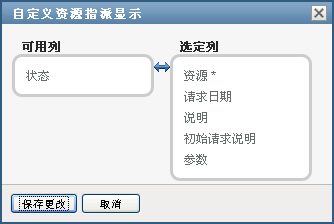
-
要在显示内容中包含其他列,可以选择列表框中的列,并将它拖到列表框中。
要在列表中选择多列,可以按住 Ctrl 键并选择这些列。要在列表中选择一起显示的某个列范围,可以按住 Shift 键并选择这些列。
您可以通过在列表框中上移或下移某些列,对显示内容中的列重新排序。
-
要从显示内容中去除某个列,可以选择列表框中的列,并将它拖到列表框中。
列是必选列,不能从任务列表显示中去除。
-
要保存更改,请单击。